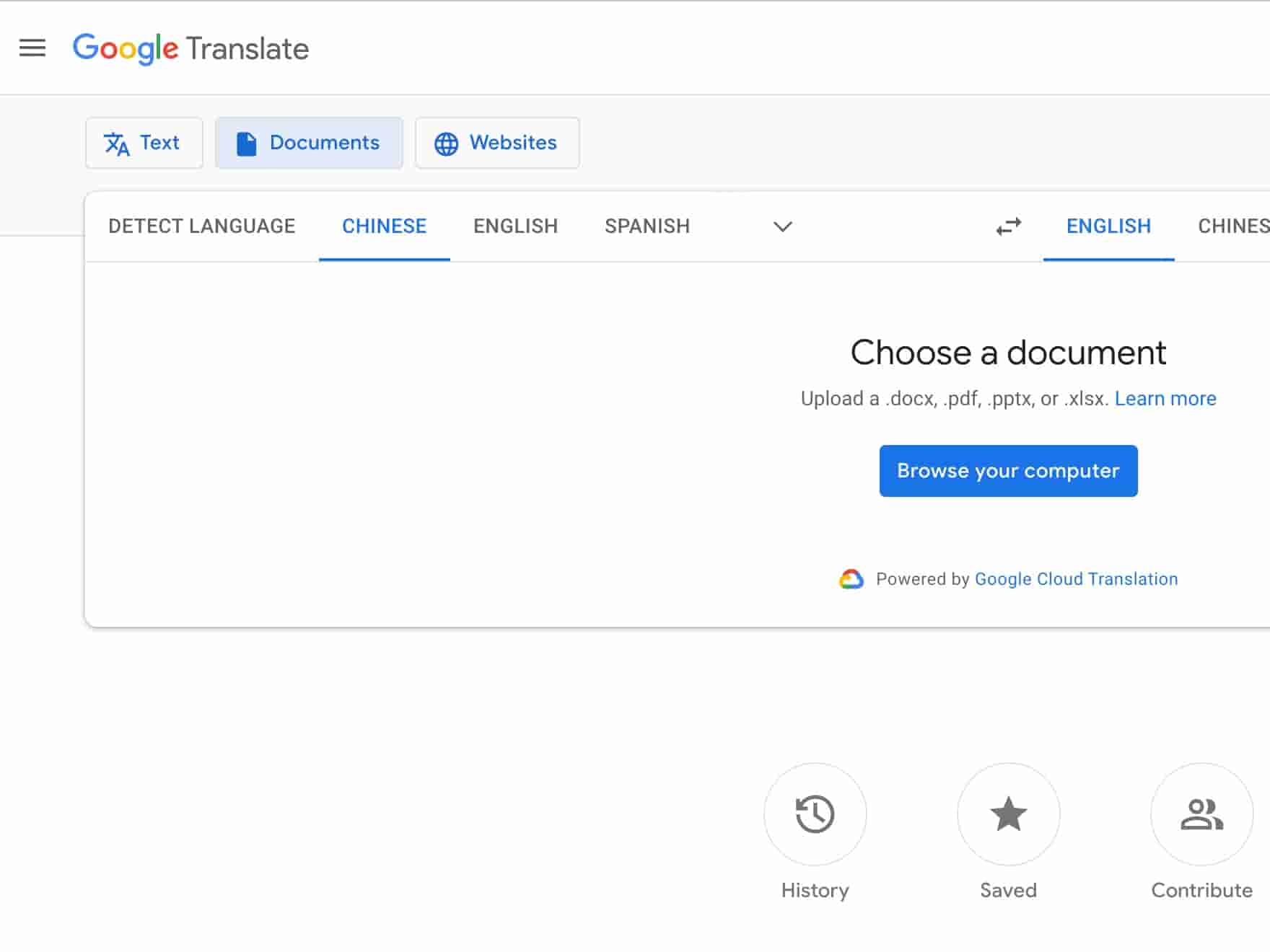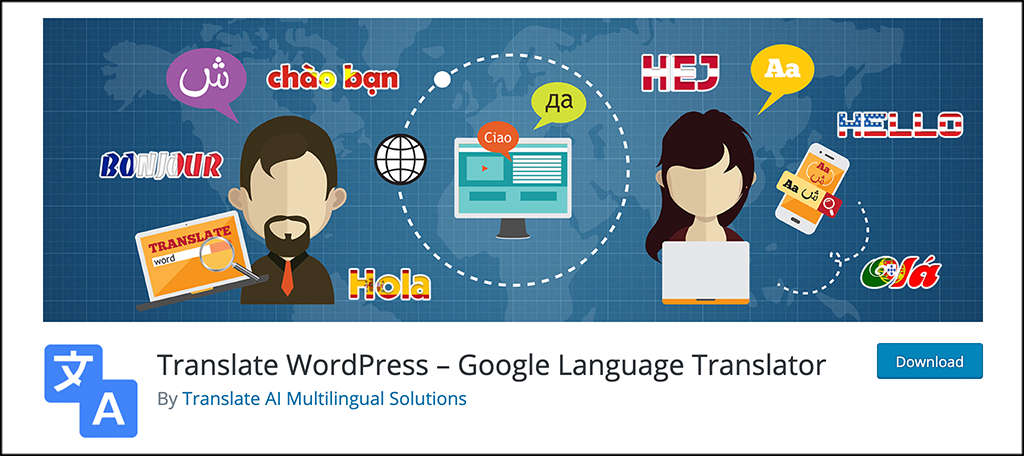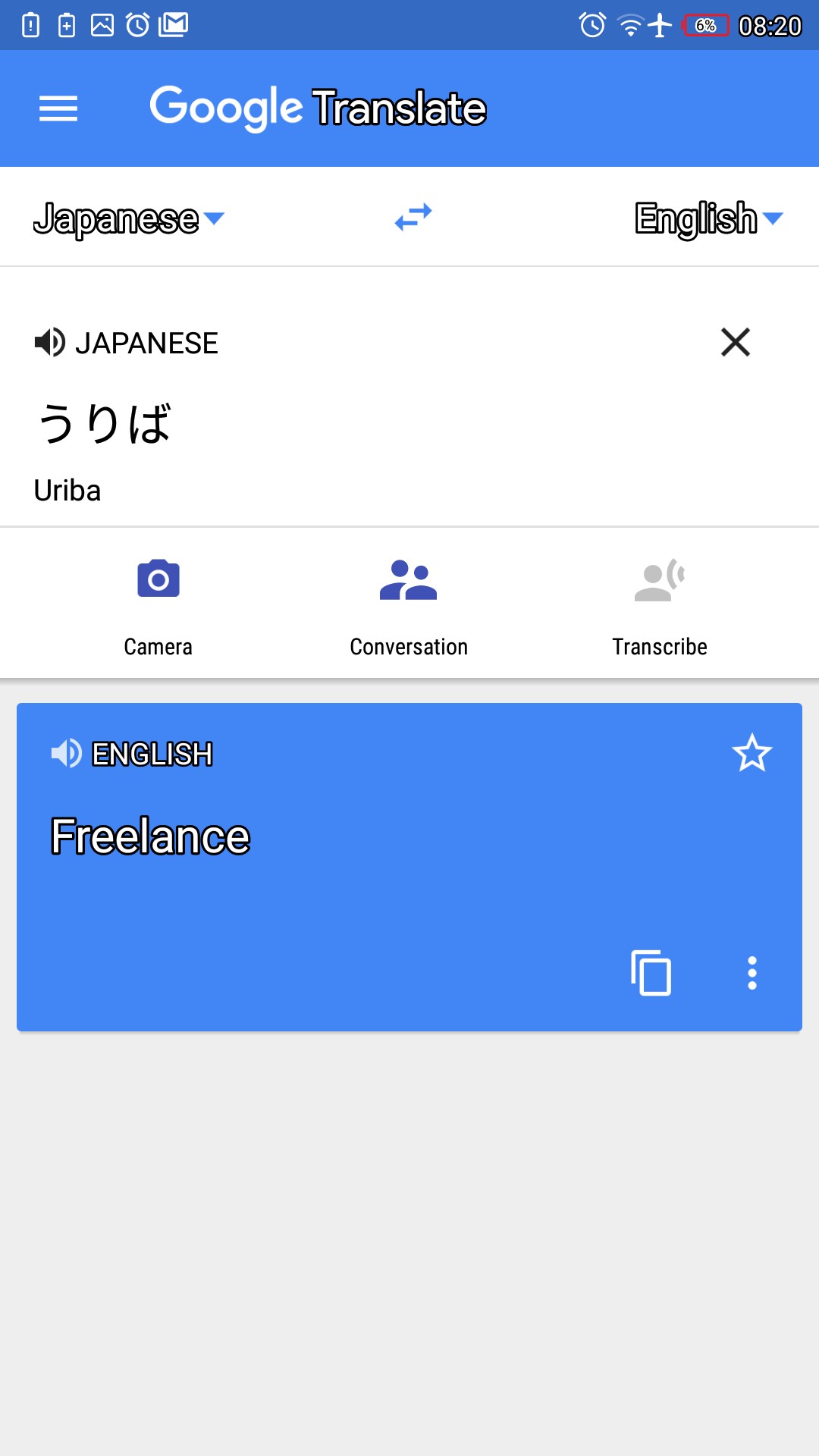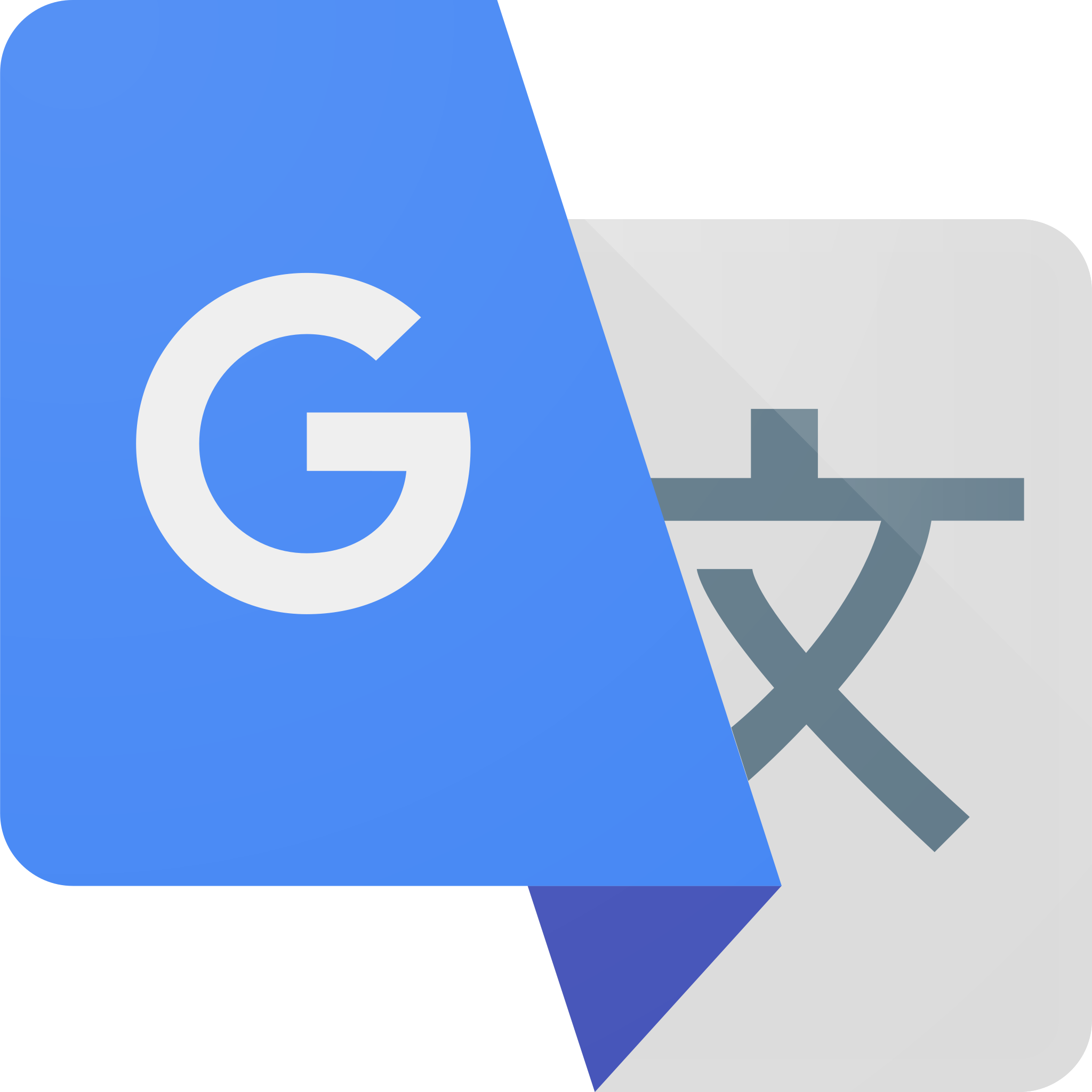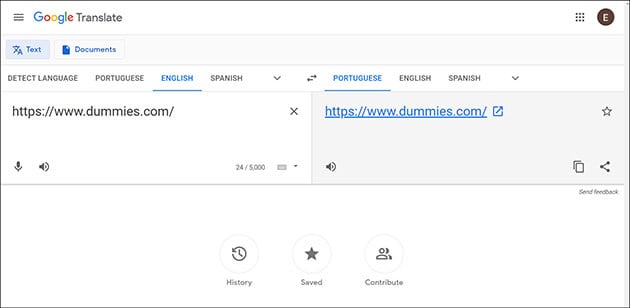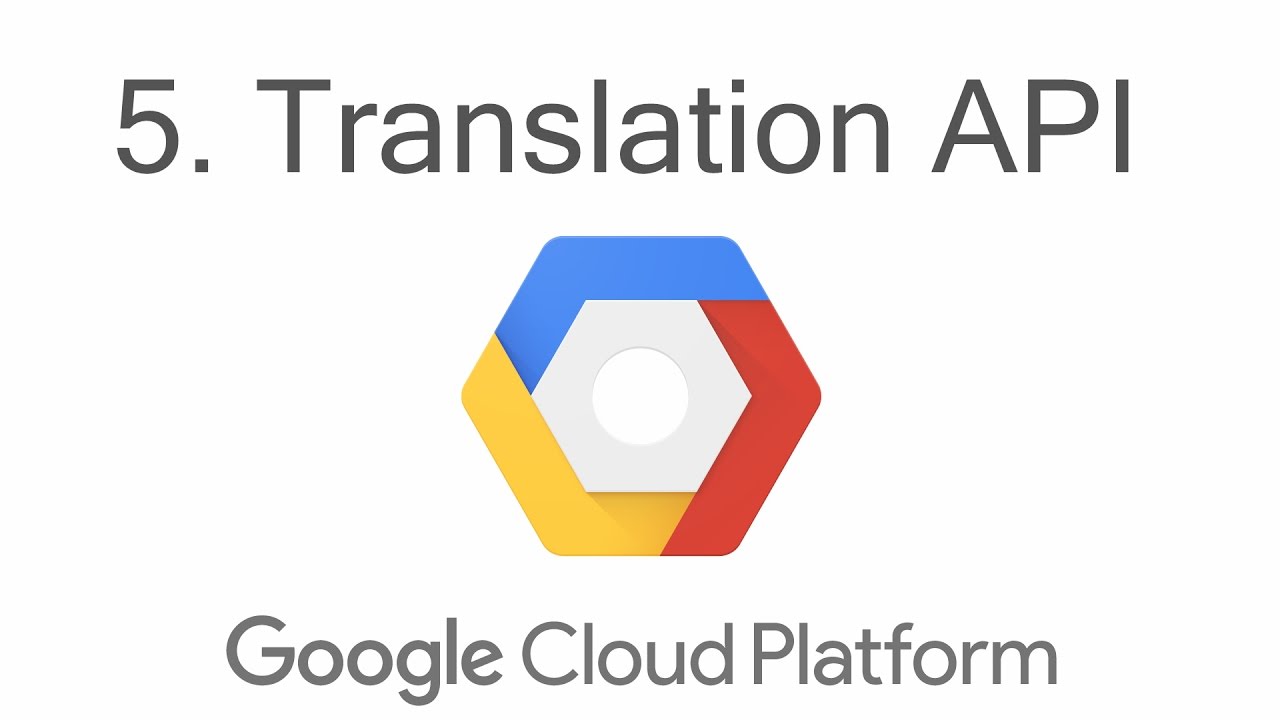Chủ đề google translate document: Khám phá bí mật đằng sau công cụ "Google Translate Document" để dịch tài liệu nhanh chóng và chính xác. Từ việc dịch tài liệu trực tuyến đến cải thiện chất lượng dịch, bài viết này cung cấp hướng dẫn từng bước chi tiết, giúp bạn vượt qua rào cản ngôn ngữ một cách dễ dàng. Đừng bỏ lỡ!
Mục lục
- Cách dịch tài liệu với Google Translate
- Cách dịch tài liệu trong Google Docs
- Cách dùng Google Translate để dịch tài liệu
- Hướng dẫn dịch tài liệu trực tuyến với Google Translate
- Cách dịch tài liệu trong Google Docs sử dụng Google Translate
- Đâu là cách dịch tài liệu bằng Google Translate mà có hiệu quả nhất?
- YOUTUBE: Cách dịch tài liệu trong Google Docs
- Làm thế nào để cải thiện chất lượng dịch của Google Translate
- So sánh Google Translate với các công cụ dịch tài liệu khác
- Câu hỏi thường gặp khi dùng Google Translate để dịch tài liệu
Cách dịch tài liệu với Google Translate
- Truy cập Google Translate tại translate.google.com.
- Chọn "Tài liệu" ở góc trên bên trái của màn hình.
- Nhấp vào "Duyệt" để tìm tài liệu trên ổ cứng mà bạn muốn dịch.
- Chọn ngôn ngữ mà bạn muốn tài liệu được dịch sang từ menu thả xuống.
- Nhấn "Dịch" và đợi tài liệu được dịch xong.
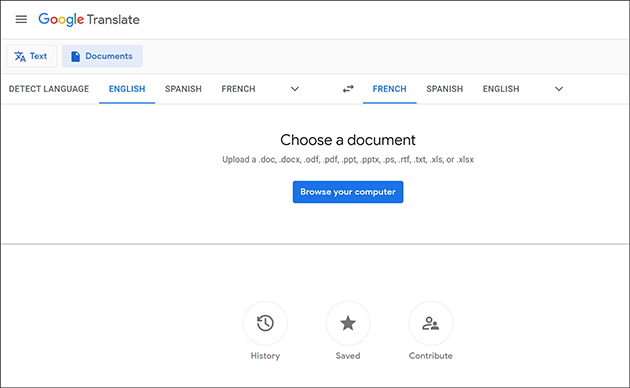
Cách dịch tài liệu trong Google Docs
- Mở tài liệu Google Docs mà bạn muốn dịch.
- Từ thanh công cụ, chọn "Công cụ" sau đó chọn "Dịch tài liệu".
- Đặt tên mới cho tài liệu đã dịch và chọn ngôn ngữ bạn muốn dịch sang.
- Nhấn "Dịch" và tài liệu mới sẽ được mở trong một cửa sổ mới.
Lưu ý:
Google Translate hỗ trợ 133 ngôn ngữ ở các cấp độ khác nhau, cho phép bạn dịch nhanh chóng và chính xác các loại tài liệu khác nhau như PDF, Word, Excel, PowerPoint, OpenOffice, văn bản, v.v.
Cách dùng Google Translate để dịch tài liệu
Google Translate cung cấp một công cụ mạnh mẽ để dịch tài liệu từ ngôn ngữ này sang ngôn ngữ khác một cách dễ dàng. Dưới đây là các bước cơ bản để dịch tài liệu sử dụng Google Translate:
- Mở trình duyệt web và truy cập vào trang translate.google.com.
- Ở góc trên bên trái của màn hình, tìm và nhấp vào nút "Tài liệu" (Documents).
- Nhấp vào "Duyệt qua máy tính của bạn" (Browse your computer) để chọn tài liệu bạn muốn dịch từ ổ cứng.
- Chọn ngôn ngữ bạn muốn dịch tài liệu từ và sang sử dụng menu thả xuống.
- Nhấp vào "Dịch" (Translate) và chờ đợi cho đến khi việc dịch tài liệu hoàn tất.
- Sau khi tài liệu được dịch, bạn có thể tải xuống bản dịch bằng cách nhấp vào "Tải xuống dịch" (Download translation).
Lưu ý rằng Google Translate hỗ trợ việc dịch nhiều định dạng tài liệu khác nhau, bao gồm .doc, .docx, .pdf và nhiều hơn nữa, giúp việc dịch trở nên thuận tiện và nhanh chóng. Tuy nhiên, chất lượng dịch có thể không hoàn hảo và nên được kiểm tra cẩn thận.

Hướng dẫn dịch tài liệu trực tuyến với Google Translate
Google Translate là một công cụ dịch thuật tiện lợi, giúp bạn dịch tài liệu trực tuyến mà không cần phải tải chúng lên. Đây là cách thực hiện:
- Truy cập translate.google.com từ trình duyệt web của bạn.
- Chọn "Tài liệu" hoặc "Documents" từ menu ở phía trên bên trái màn hình.
- Nhấp vào "Duyệt qua máy tính của bạn" để tìm và chọn tài liệu bạn muốn dịch.
- Chọn ngôn ngữ nguồn và ngôn ngữ mục tiêu mà bạn muốn dịch tài liệu của mình sang.
- Ấn "Dịch" và đợi Google hoàn tất quá trình dịch.
- Sau khi quá trình dịch hoàn tất, bạn có thể tải xuống tài liệu dịch hoặc sao chép nội dung để sử dụng.
Lưu ý: Google Translate hỗ trợ nhiều định dạng tài liệu khác nhau như Word (.docx), PowerPoint (.pptx), Excel (.xlsx), và các định dạng PDF. Tuy nhiên, chất lượng dịch có thể biến đổi tùy thuộc vào ngôn ngữ và đặc thù nội dung tài liệu.
Cách dịch tài liệu trong Google Docs sử dụng Google Translate
Google Docs tích hợp sẵn công cụ Google Translate giúp dịch tài liệu một cách dễ dàng. Dưới đây là hướng dẫn cách sử dụng:
- Đăng nhập vào Google Drive và mở tài liệu bạn muốn dịch trong Google Docs.
- Trong menu phía trên, chọn "Công cụ" (Tools), sau đó chọn "Dịch tài liệu" (Translate document).
- Một hộp thoại sẽ xuất hiện, cho phép bạn đặt tên cho bản dịch và chọn ngôn ngữ bạn muốn dịch sang.
- Sau khi chọn ngôn ngữ, nhấp vào "Dịch" (Translate).
- Google Docs sẽ tạo một bản sao mới của tài liệu đã được dịch sang ngôn ngữ bạn đã chọn. Bản sao này sẽ mở trong một tab mới.
Lưu ý rằng tính năng này chỉ có sẵn khi bạn sử dụng Google Docs trên máy tính. Bản dịch sẽ được lưu trữ dưới dạng một tài liệu mới trong Google Drive của bạn, giúp bảo toàn bản gốc.

Đâu là cách dịch tài liệu bằng Google Translate mà có hiệu quả nhất?
Để dịch tài liệu bằng Google Translate một cách hiệu quả nhất, bạn có thể tuân thủ các bước sau:
- Đầu tiên, sao chép toàn bộ nội dung cần dịch từ tài liệu gốc.
- Truy cập trang web của Google Translate (translate.google.com).
- Dán nội dung đã sao chép vào phần văn bản ở cửa sổ bên trái trang web Google Translate.
- Chọn ngôn ngữ gốc của tài liệu ở phần \"Ngôn ngữ nguồn\" (Source language).
- Chọn ngôn ngữ mà bạn muốn dịch đến ở phần \"Ngôn ngữ đích\" (Target language).
- Nhấn vào nút \"Dịch\" (Translate) để Google Translate xử lý và hiển thị bản dịch ở cửa sổ bên phải.
- Kiểm tra lại bản dịch, sửa chữa nếu cần thiết và lưu lại kết quả dịch được.
Cách dịch tài liệu trong Google Docs
\"Khám phá sức mạnh của việc dịch tài liệu trên Google Docs! Ưu điểm hiệu quả, nhanh chóng và tiện lợi sẽ khiến bạn trở nên thành thạo trong mọi ngôn ngữ.\"
Cách dịch tài liệu trong Google Docs
\"Khám phá sức mạnh của việc dịch tài liệu trên Google Docs! Ưu điểm hiệu quả, nhanh chóng và tiện lợi sẽ khiến bạn trở nên thành thạo trong mọi ngôn ngữ.\"
Làm thế nào để cải thiện chất lượng dịch của Google Translate
Việc cải thiện chất lượng dịch của Google Translate không chỉ phụ thuộc vào công nghệ mà còn đòi hỏi sự tham gia từ phía người dùng. Dưới đây là một số cách để góp phần cải thiện chất lượng dịch:
- Chọn ngôn ngữ chính xác: Đảm bảo rằng bạn đã chọn đúng ngôn ngữ nguồn và ngôn ngữ đích cho tài liệu hoặc văn bản của mình.
- Sử dụng cú pháp và ngữ pháp chính xác: Google Translate hoạt động tốt nhất với văn bản có cú pháp và ngữ pháp rõ ràng. Tránh sử dụng từ lóng, cụm từ không rõ nghĩa, hoặc ngôn ngữ quá chuyên ngành nếu không cần thiết.
- Tham gia vào cộng đồng Translate: Google Translate cho phép người dùng góp phần cải thiện chất lượng dịch bằng cách đóng góp bản dịch tốt hơn và đánh giá các bản dịch sẵn có.
- Sử dụng tính năng phản hồi: Khi gặp phải bản dịch không chính xác, sử dụng tính năng phản hồi của Google Translate để gửi góp ý. Điều này giúp cải thiện chất lượng dịch cho tất cả người dùng.
- Cập nhật công nghệ dịch mới nhất: Google thường xuyên cập nhật các mô hình dịch và công nghệ mới. Đảm bảo rằng bạn sử dụng phiên bản mới nhất của Google Translate để tận dụng những cải tiến này.
Bằng cách áp dụng những mẹo trên, bạn không chỉ cải thiện chất lượng dịch cho riêng mình mà còn góp phần làm cho Google Translate trở nên chính xác hơn cho mọi người.
So sánh Google Translate với các công cụ dịch tài liệu khác
Trong thế giới dịch thuật trực tuyến, Google Translate đứng đầu về tính phổ biến và đa dạng ngôn ngữ. Tuy nhiên, nhiều công cụ khác cũng cung cấp các tính năng độc đáo. Dưới đây là một số điểm so sánh cơ bản:
| Công cụ | Số lượng ngôn ngữ hỗ trợ | Đặc điểm nổi bật | Phí dịch vụ |
| Google Translate | Hơn 100 ngôn ngữ | Miễn phí, dễ sử dụng, tích hợp sẵn trong nhiều dịch vụ Google | Miễn phí |
| DeepL | 28 ngôn ngữ | Chất lượng dịch cao, hiểu ngữ cảnh tốt hơn | Phiên bản miễn phí có giới hạn, có phí dịch vụ |
| Microsoft Translator | Hơn 60 ngôn ngữ | Tích hợp với các sản phẩm Microsoft, dịch ngoại tuyến | Miễn phí |
| Amazon Translate | N/A | Hỗ trợ dịch lớn với AWS, phù hợp cho doanh nghiệp | Có phí theo lượng dịch |
Ngoài ra, mỗi công cụ có những ưu và nhược điểm riêng tùy thuộc vào nhu cầu sử dụng cụ thể của bạn, từ dịch văn bản hàng ngày đến các tài liệu chuyên ngành hay dịch vụ dịch thuật cho doanh nghiệp. Ví dụ, DeepL thường được đánh giá cao về chất lượng dịch, trong khi Google Translate nổi tiếng với khả năng hỗ trợ đa ngôn ngữ và tính tiện dụng.
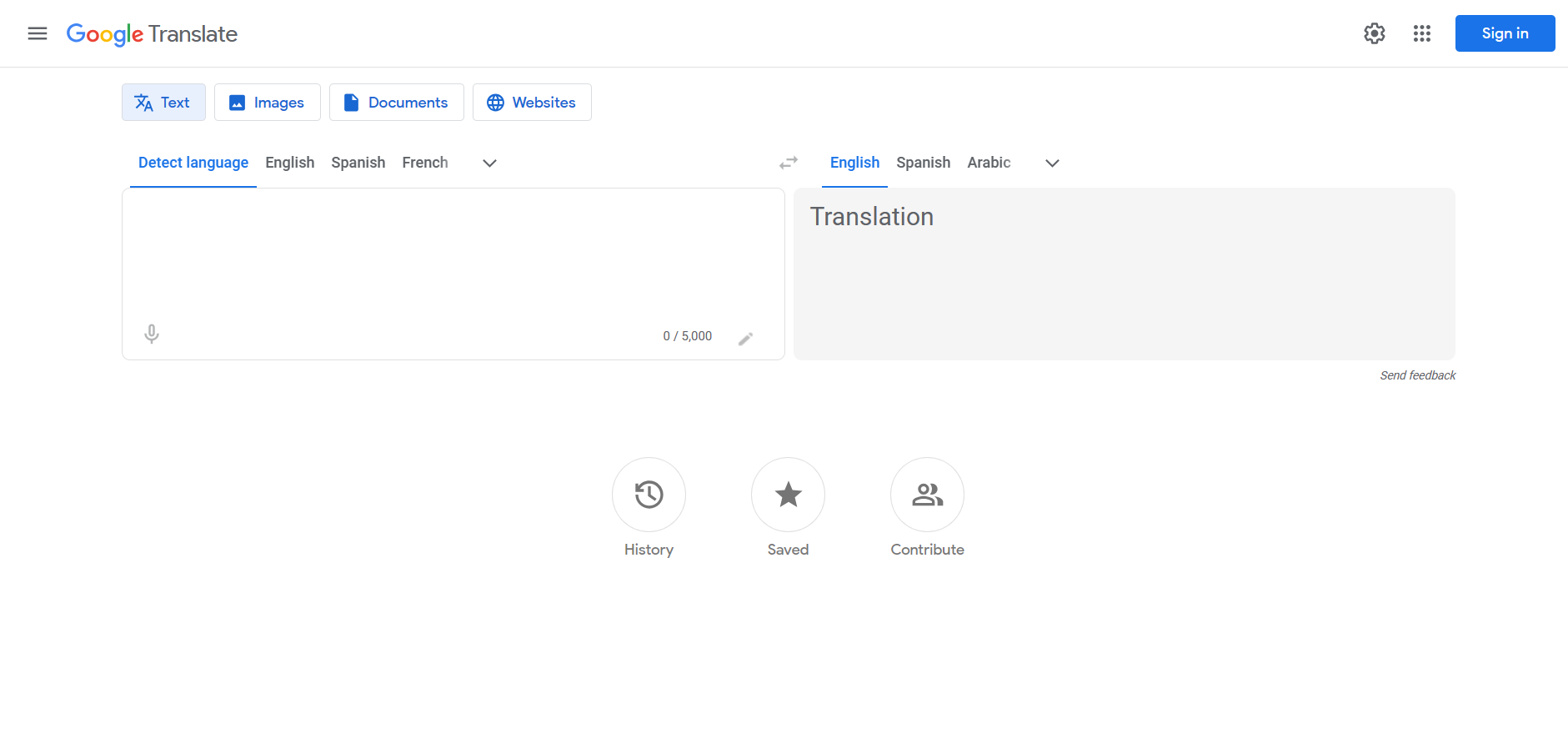
Câu hỏi thường gặp khi dùng Google Translate để dịch tài liệu
- Làm thế nào để tải tài liệu lên Google Translate?
- Truy cập Google Translate, chọn tab "Tài liệu", sau đó "Duyệt qua máy tính của bạn" để tải tài liệu lên.
- Google Translate hỗ trợ những định dạng tài liệu nào?
- Hỗ trợ đa dạng các định dạng bao gồm .docx, .pdf, .pptx, và nhiều hơn.
- Liệu dịch vụ có giới hạn số lượng từ hoặc kích thước tài liệu không?
- Có giới hạn về kích thước tài liệu và số lượng từ được dịch, tùy thuộc vào định dạng tài liệu.
- Làm thế nào để cải thiện chất lượng bản dịch?
- Đảm bảo rằng văn bản nguồn rõ ràng và sử dụng ngôn ngữ tiêu chuẩn. Ngoài ra, có thể góp ý cải thiện cho Google.
- Google Translate có thể dịch tài liệu giữ nguyên định dạng không?
- Trong nhiều trường hợp, Google Translate cố gắng giữ nguyên định dạng của tài liệu gốc nhưng không đảm bảo 100%.
Google Translate mở ra cánh cửa giao tiếp không giới hạn, giúp bạn dễ dàng vượt qua rào cản ngôn ngữ. Hãy tận dụng công cụ này để khám phá và kết nối với thế giới rộng lớn hơn!